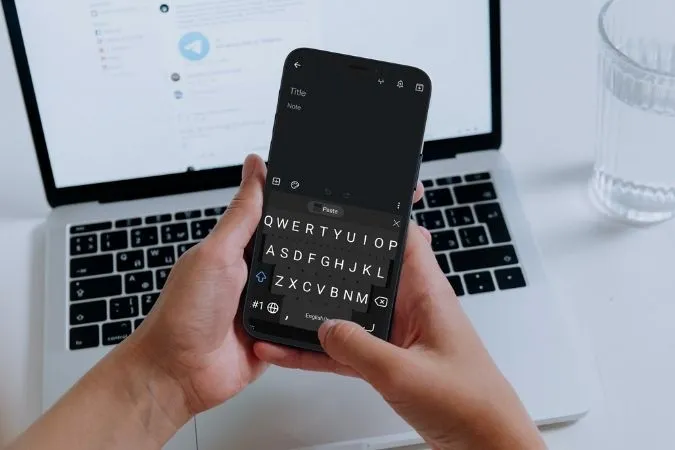Pokud jde o klávesnici v telefonu, jedna velikost není vhodná pro všechny. Například psaní na malé klávesnici může být nepohodlné, pokud máte větší ruce. Naštěstí to tak být nemusí. Pokud používáte telefon Samsung Galaxy, můžete klávesnici dostatečně zvětšit, aby se přizpůsobila vašemu psaní. V tomto příspěvku vás provedeme několika různými způsoby, jak zvětšit klávesnici telefonu Samsung. Aniž bychom tedy ztráceli čas, pojďme rovnou na věc.
1. Zvětšení velikosti klávesnice v nastavení
Klávesnice Samsung nese řadu možností přizpůsobení, které vám umožní upravit různé prvky klávesnice. Můžete se prohrabat nastavením klávesnice Samsung v telefonu a rychle zvětšit její velikost. Přečtěte si, jak na to.
1. Spusťte aplikaci Nastavení v telefonu a přejděte do části Obecná správa.
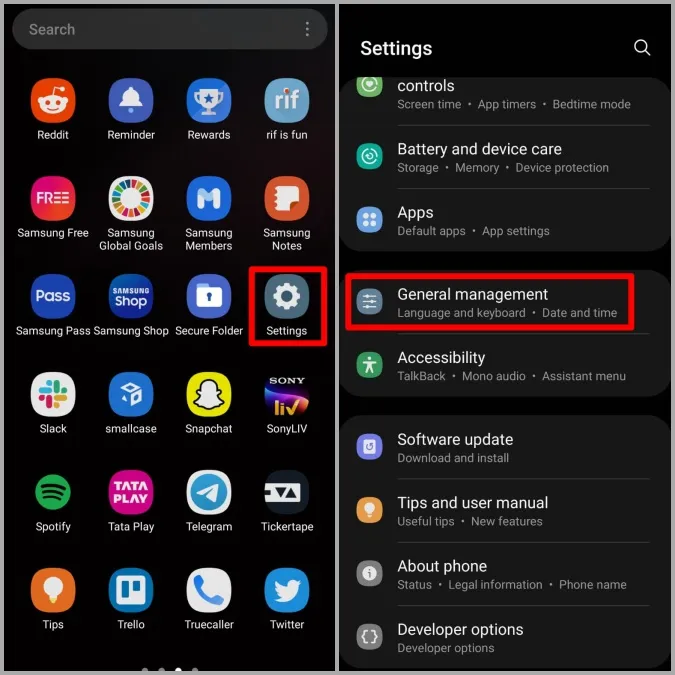
2. Klepněte na možnost Nastavení klávesnice Samsung. Nyní přejděte do části Styl a rozložení a klepněte na položku Velikost a průhlednost.
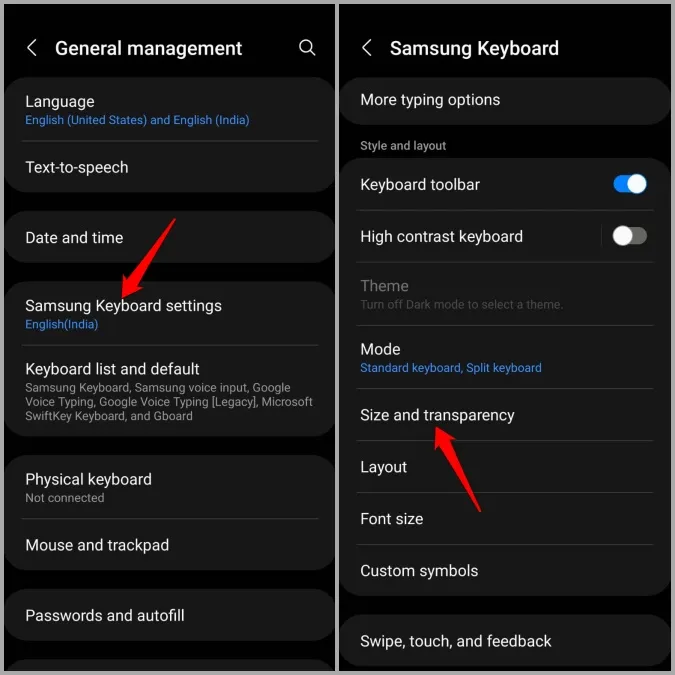
3. Přetažením modré rukojeti nahoru zvětšete výšku klávesnice. Pokud chcete, můžete zde také upravit šířku klávesnice.
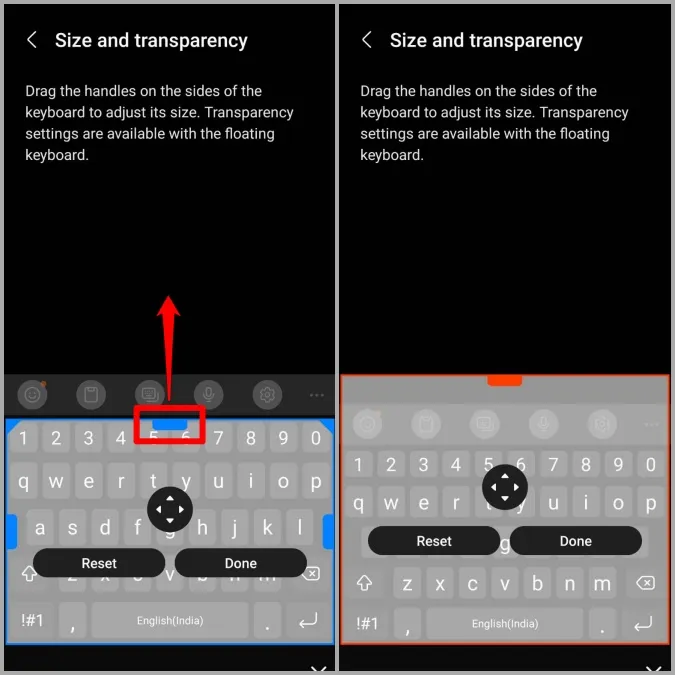
4. Nakonec klepnutím na Hotovo uložte změny.
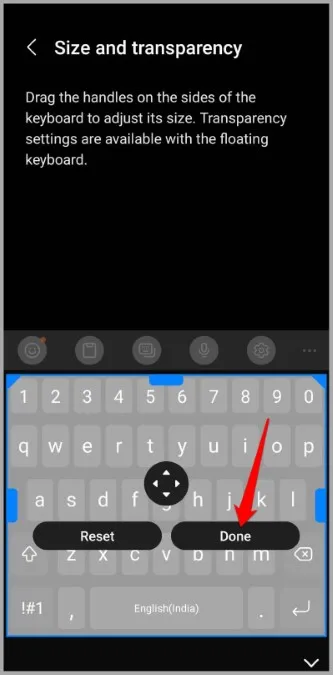
Volitelně můžete také zvětšit velikost písma klávesnice pro lepší viditelnost. Chcete-li tak učinit, vraťte se na stránku nastavení klávesnice Samsung a klepněte na položku Velikost písma v části Styl a rozložení. Nyní přetáhněte posuvník směrem ke znaménku plus a zvětšete velikost písma. Jakmile tak učiníte, velikost písma na náhledu klávesnice se zvětší.
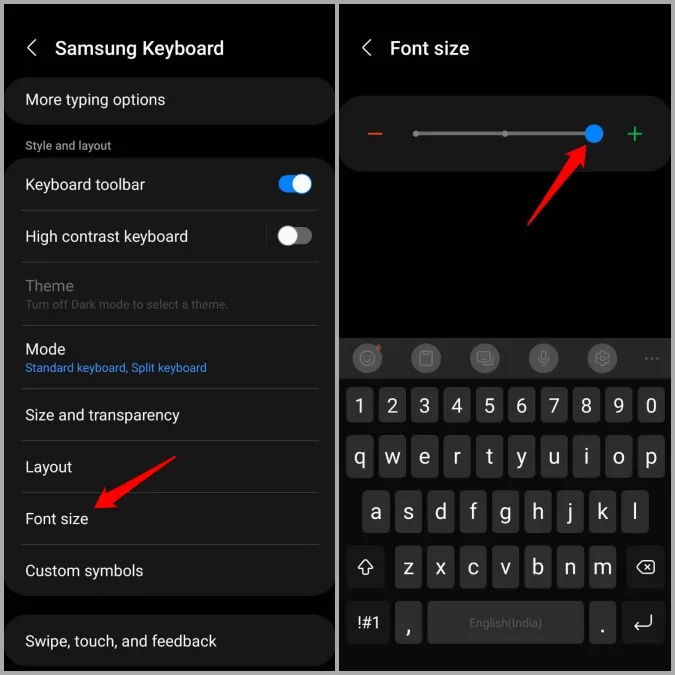
A tak je to snadné. Zde je rychlé srovnání standardní klávesnice a zvětšené klávesnice.
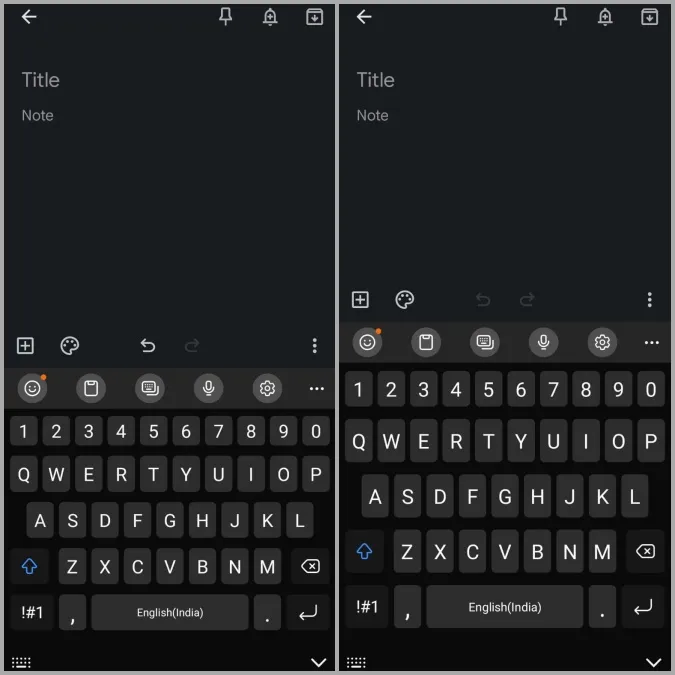
2. Zvětšení klávesnice pomocí modulu Good Lock
Pokud stále nejste spokojeni s velikostí klávesnice, můžete využít modul Samsung Good Lock a dále ji zvětšit. Pro ty, kteří to nevědí, Good Lock je oficiální aplikace od společnosti Samsung, která obsahuje řadu modulů, které lze použít k přizpůsobení různých prvků uživatelského rozhraní One UI.
Jedním z takových modulů Good Lock je Keys Cafe, který umožňuje přizpůsobit každý aspekt klávesnice Samsung. Podívejme se, jak jej můžete použít ke zvětšení klávesnice Samsung.
1. Stáhněte si a nainstalujte aplikaci Good Lock z obchodu Samsung Galaxy Store.
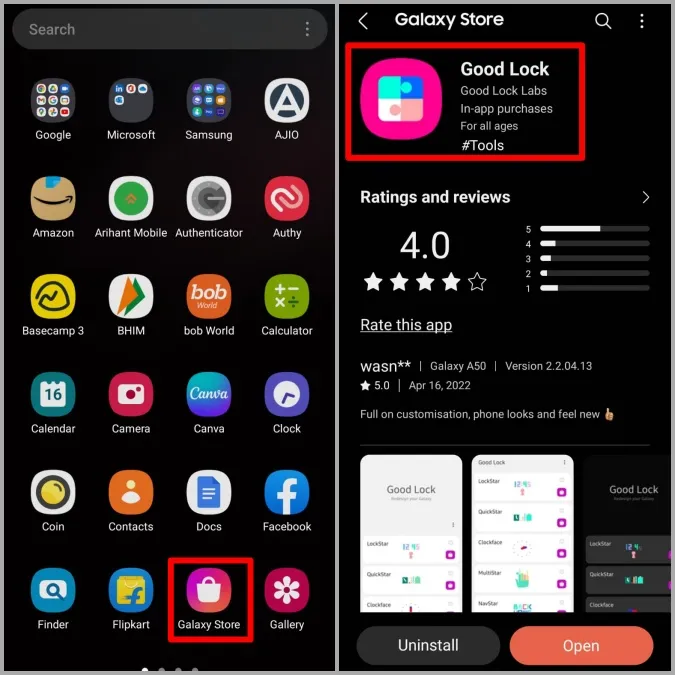
2. Otevřete aplikaci Good Lock v telefonu. Přejděte na kartu Rodina a klepněte na ikonu stahování vedle modulu Keys Cafe (Kavárna kláves).
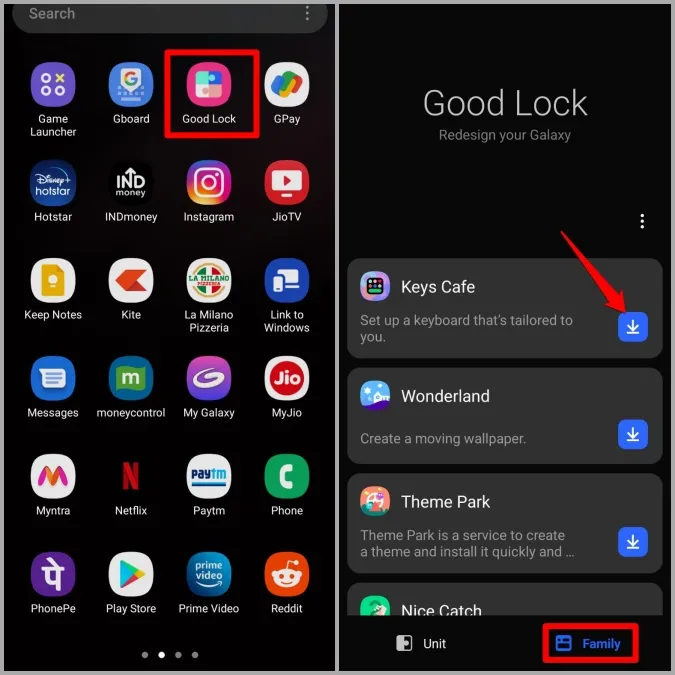
3. Tím se dostanete do aplikace Galaxy Store. Klepnutím na tlačítko Instalovat v dolní části získáte modul Keys Cafe. Po instalaci klepněte na tlačítko Otevřít.
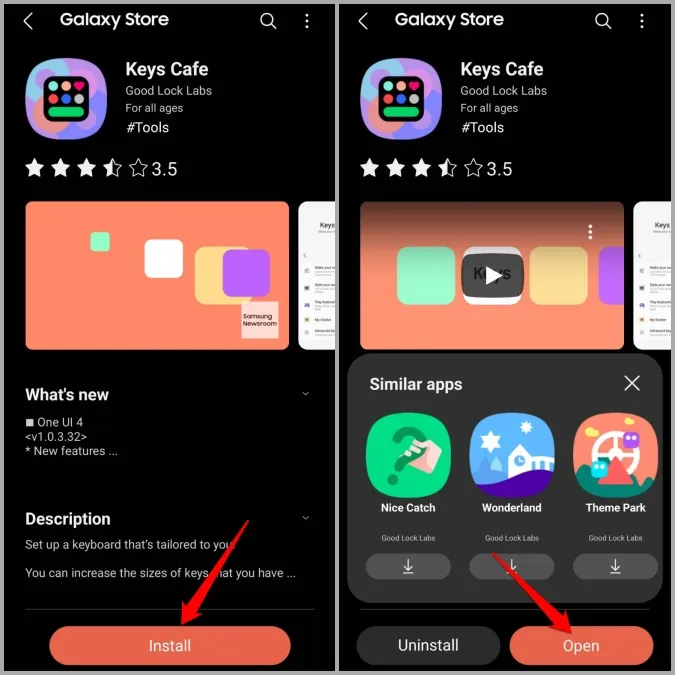
4. V aplikaci Keys Cafe klepněte na možnost Vytvořit vlastní klávesnici a poté přepněte přepínač v horní části.
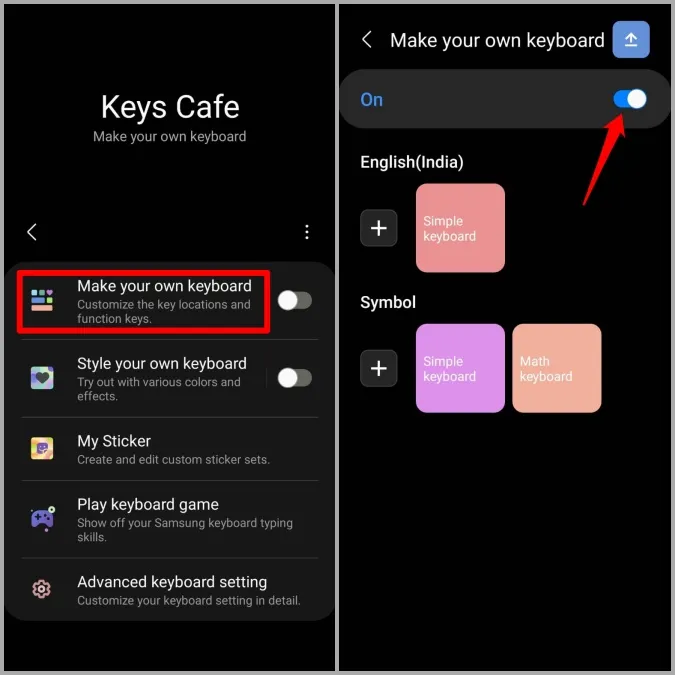
5. Vyberte možnost Jednoduchá klávesnice a poté klepnutím na tlačítko Upravit proveďte změny.
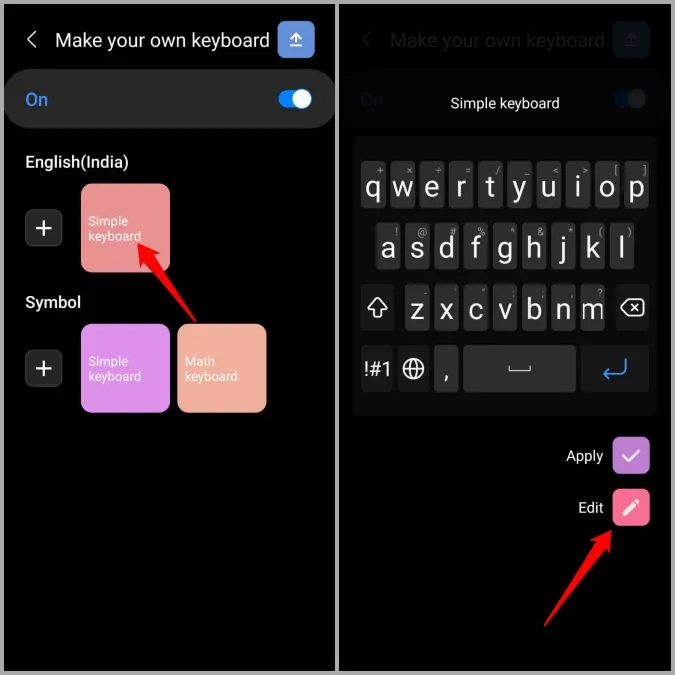
6. Zde se zobrazí řada různých nástrojů pro úpravu klávesnice Samsung. Dlouze stiskněte libovolnou klávesu v náhledu klávesnice a poté zaškrtněte políčko s nápisem All (Vše), čímž vyberete všechny klávesy.
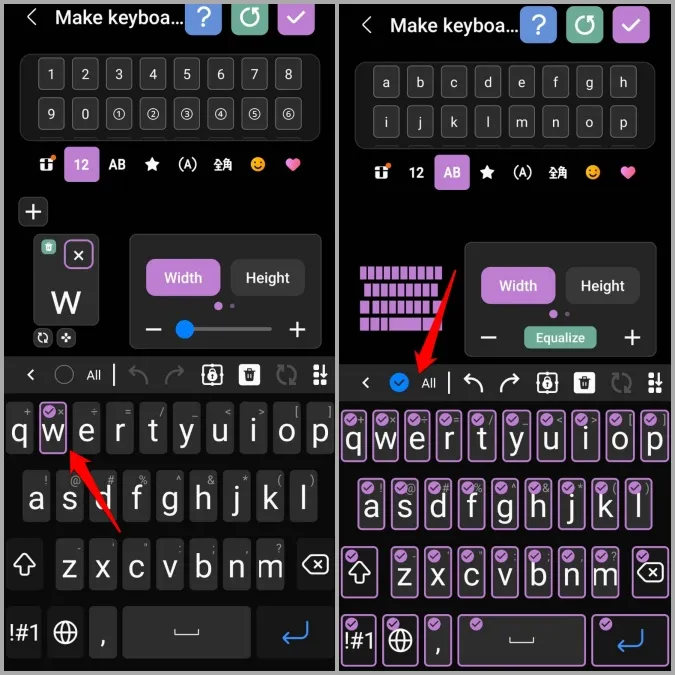
7. Nyní pomocí nástroje Šířka a výška v horní části zvětšete velikost kláves.
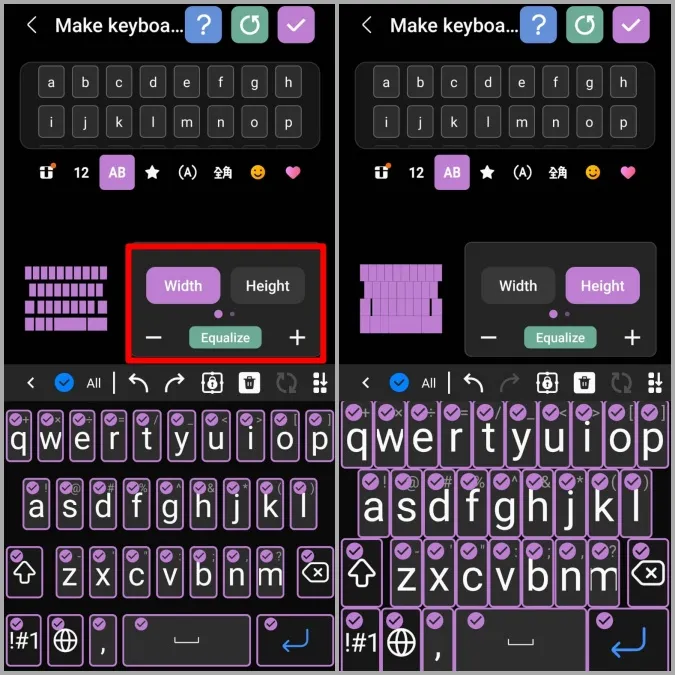
8. Až budete hotovi, klepněte na pravé zaškrtávací políčko v horní části. Zadejte vhodný název pro přizpůsobené rozložení klávesnice a stiskněte tlačítko Uložit.
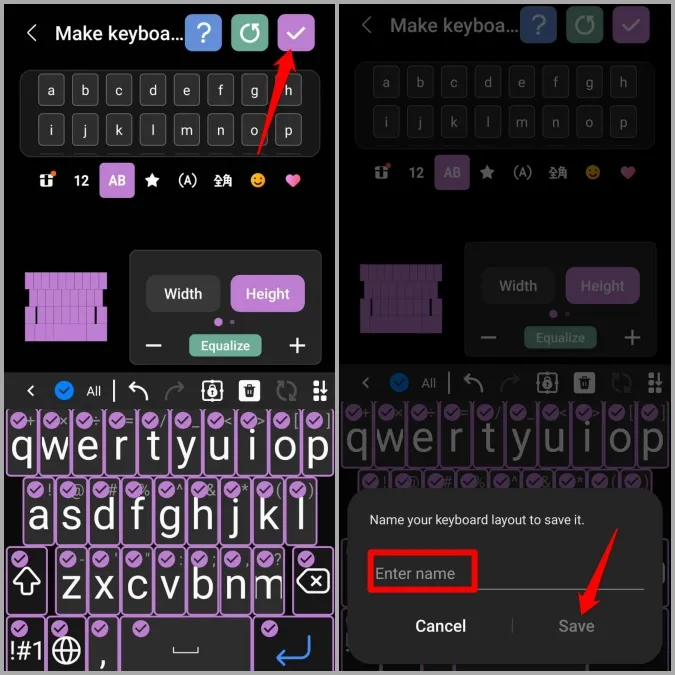
Vaše vlastní rozložení klávesnice bude okamžitě použito. Pokračujte a otevřete klávesnici, abyste viděli rozdíl.
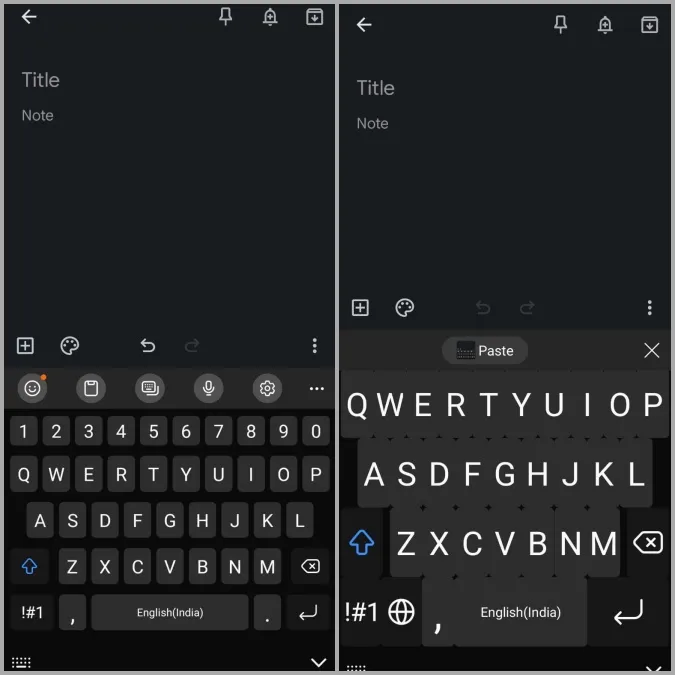
Stejně tak můžete pomocí modulu Keys Cafe zvětšit nebo zmenšit velikost konkrétních kláves na klávesnici Samsung. To se může hodit, pokud chcete zvětšit velikost určité klávesy, například mezerníku.
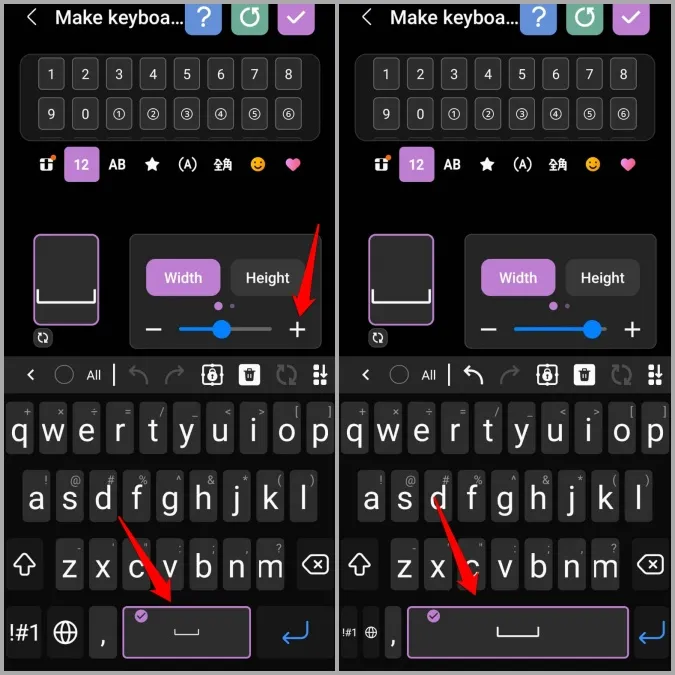
Pokud se kdykoli budete chtít vrátit k původní velikosti klávesnice, stačí modul Keys Cafe deaktivovat. Chcete-li tak učinit, otevřete v telefonu aplikaci Keys Cafe a vypněte možnost Vytvořit vlastní klávesnici.
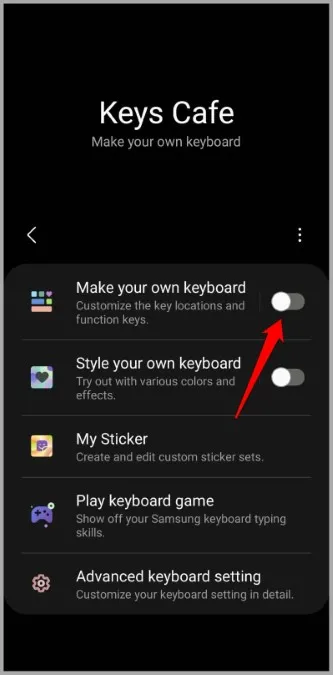
Když záleží na velikosti
Pro zvětšení klávesnice v telefonu Samsung Galaxy můžete použít libovolnou metodu. Většině z vás by měla stačit první metoda, pokud chcete jen nepatrně zvětšit velikost klávesnice. Pokud ne, můžete vždy použít modul Keys Cafe, který klávesnici v telefonu Samsung dále zvětší a přizpůsobí.
Přestože jsme hovořili pouze o zvětšení velikosti klávesnice, můžete výše uvedené metody použít i ke zmenšení klávesnice Samsung.